Configurare Vodafone Station Server di Stampa con stampante USB su Snow Leopard – Apple MacBook Pro
Ho rivoluzionato da poco il mio ufficio. Dopo anni di Linux/Dell ho preso un Apple MacBook Pro con Snow Leopard.
Ho eliminato Telecom (voce) e Tiscali (adsl) per un’unica fornitura con Vodafone (mobile, fisso, adsl). Per il momento sono molto soddisfatto della Vodafone Station e del supporto Vodafone (anche se la configurazione wifi, ssid e password sono bloccati e non posso cambiarle, grrrrr!!!)
Avendo una stampante HP OfficeJet 6210 (printer, fax, scanner, fotocopiatrice), ho pensato che avrei potuto condividerla all’interno dell’ufficio senza necessariamente connetterla tutte le volte al portatile da cui voglio stampare tramite USB. La stampante non ha il modulo di rete, ma solo la connessione USB. Controllando sulla schermata di configurazione della Vodafone Station vedo che esiste un Server di Stampa (infatti è CUPS, yeah!).
Ok, dopo anni ed anni di complesse configurazioni sistemistiche su Unix/Linux non mi posso far battere da una semplice configurazione di una stampante.
Dunque, per prima cosa si attiva il Server di Stampa sulla Vodafone Station :
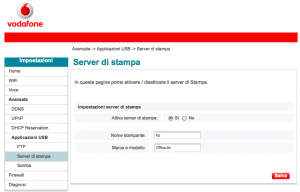
Quello che viene dopo è la configurazione tramite il sistema interno CUPS di Snow Leopard (eggià, si basa su Unix anche lui, per mia fortuna). Non sono riuscito a configurare la stampante da “Preferenze di Sistema” -> “Stampante e Fax” perchè non mi ha permesso di aggiungere la stampante via protocollo http (solo ipp, e non capisco il perchè, vabbè).
Dunque, questa è la procedura passo dopo passo:
1) apri il browser (safari, firefox, chrome o opera) ed andate a questo indirizzo: http://localhost:631/ (questa è la di gestione delle stampanti del vostro Mac tramite CUPS con interfaccia web, cose da geek) 🙂
2) vai su Administrator (se ti chiede l’autenticazione, inserisci il tuo utente e la password per accedere al pc)
3) Aggiungi stampante
4) Scegli “IPP (Internet Printing Protocol) (http)” e poi fai “Continua”
5) Nel campo “Connection:” inserisci “http://192.168.1.1:631/printers/NOME_STAMPANTE”
NOME_STAMPANTE = nome scelto nella configurazione del Server di Stampa sulla Vodafone Station. Nel mio caso è solo “hp” (attento alle maiuscole/minuscole). Quindi, l’indirizzo per me sarà “http://192.168.1.1:631/printers/hp” e poi fai “Continua”
6) Scegli un “Nome”, una “Descrizione” (è quella che vedrai in Preferenze di Sistema -> Stampante”, quindi sii abbastanza chiaro), una “Posizione” (ad esempio dove si trova la stampante, nel mio caso nel mio ufficio personale). poi fai “Continua”
7) Ora di tratta di configurare il driver di stampa opportuno. Da “Crea” scegli il prodotture. Per me HP. Poi compare l’elenco dei modelli supportati. Per me “OfficeJet 6200 series…”. Non avendo il PPD (file di configurazione automatica, lascio questo campo vuoto). Poi “Add Printer”.
8) Ora si possono impostare le opzioni di stampa. Ti puoi divertire dopo ad incasinare il tutto. 🙂 Per il momento si può scegliere “Imposta opzioni predefinite” e finire la configurazione. Dopo pochi attimi compare il riepilogo della configurazione.
9) per testare la corretta configuazione, scegli “Print Test Page” dal menu “Maintenace”.
E’ tutto. Buona stampa dalla tua stampante configurata in Apple Snow Leopard e connessa alla Vodafone Station 🙂
[UPDATE]: in effetti la configurazione sembra funzionare alla prima installazione o dopo aver fatto ripartire la vodafone station. Dopo queste operazioni, la stampante risulta in pausa o inattiva e non si riesce più a fare una stampa. Sto facendo delle prove per vedere se in qualche parametro di configurazione di CUPS i riesce a far riprendere la stampa. Purtroppo, non avendo accesso al server di stampa caricato sulla Vodafone Station ho paura che non ci siano alternative se non quella di arrendersi.
[UPDATE]: allora, c’è un sistema per riattivare la stampante. Purtroppo l’operazione che spiego sotto va eseguita ad ogni stampa 🙁
1) tutto il procedimento descritto in alto è confermato passo dopo passo.
2) ora si scarica il widget per dashbpard a questo indirizzo: [link vodafone lab]
3) installa il widget nella dashboard (F4) e compare questo widget.
4) clicca il riquadro Stampante (in basso a sinistra). Compare la gestione esattamente come farlo da browser solo che così è molto più veloce. Per riavere la stampante funzionante, si deve premere DISATTIVA e poi ATTIVA, (lo so, è festidiosa sta cosa, ma almeno così funziona).
buona stampata riattivata 🙂
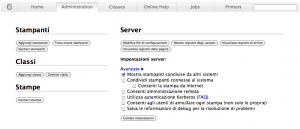
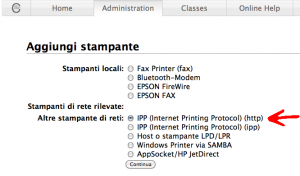
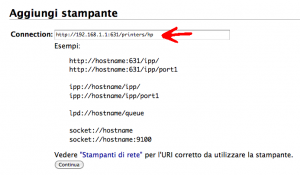

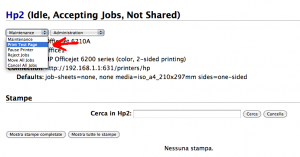
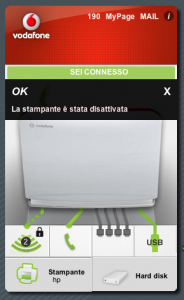
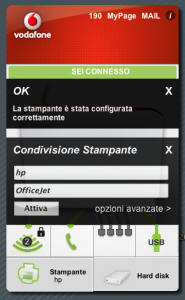
TUTTO PERFETTO: OTTIMA SPIEGAZIONE!! MI SPIACE CHE LA
VODAFONE NON SI SIA DEGNATA DI ILLUSTARE COME CONFIGURARE SULLA SUA
VODAFONE STATION UNA STAMPANTE USANDO UN MAC-SNOW LEOPARD.
VODAFONE: CON TUTTI I SOLDI CHE CI SUCCHI OGNI MESE PER
L’ADSL….SPRECATIIIII E FARE DI PIU’!!! GRAZIE ROBERTO.
FABIODETOMASI.IT
bene bene, sono contento che sei riuscito a configurare la tua vodafone station con la stampante via usb 🙂
Buongiorno Roberto,
Ho seguito tutta la Sua splendida spiegazione per l’installazione della stampante, ma purtroppo quando arrivo al punto di stampare la pagina di prova, non stampa un fico secco…La stampante è riconosciuta dalla vodafone station ed in più lo già installata su windows tramite appunto la VS. Non riesco a capire dove sta l’errore. Se riesce Lei a darmi una spiegazione La ringrazio in anticipo.
Buona serata
Cristian
mi serve qualche info aggiuntiva. Per cominciare se riesci, mandami lo screenshot della pagina riepilogativa di CUPS via browser. Ti scrivo in privato.
Eccoti lo, screenshot Schermata 2011-01-04 a 17.53.12
SALVE ROBERTO, ANCHE A ME DA LO STESSO PROBLEMA. HO RIFATTO LA PROCEDURA VARIE VOLTE MA NN STAMPA. IO HO UNA CANON MP 600, FORSE CON LE MULTIFUNZIONE NN VA?
GRAZIE X L EVENTUALE RISPOSTA
C’è effettivamente un problema di stampa. Dopo aver riavviato la vodafone station, è ripartito, ma ora mi si è bloccata anche a me.
Cerco di capire e poi aggiorno il post.
Salve, anche io ho configurato la Epson Stylus DX9400F ma mi dice in Preferenze di sistema che è innativa con il pallino verde..poi quando vado a stampare mi dice che questa stamapnte e in PAUSA e il pallino diventa arrancione..
NON funziona neanche con la funzione del widget
Grazie Roberto!… anche a me a servito tanto questa tua spiegazione!..
Grande!.. una domanda pero? Visto ho una Multifunzionale!.. il Scanner? come si fa?
Grazie mille cmq..
Grazie! ottima spiegazione… te ne sono grato!
Eseguendo questa procedura e risalvando le impostazioni del server di stampa della Vodafone station (http://192.168.1.1/print_server.html e cliccare “Salva”) a me funziona. La soluzione l’avevo trovata alla fine di questo sito web “http://www.1e2.it/2009/04/hardware/vodafone-station-guida-installazione-funzionamento-come-configurare-server-stampa.html”.
ciao
grazie mille, avevo lo stesso problema ma dopo aver letto tutto lascio perdere…. peccato con il router di alice non ho mai avuto problemi…
ciao
http://192.168.1.1:631/printers/nome-condivisione copiata brutalmente dal tuo sito su aggiungi stampante di XP…favoloso!!!! E non cade! Grazie, grazie!!!!!!
Grazie del post. Funziona bene anche su Linux 10.04 (ricordandosi di dare due volte SALVA sulla pagina di setup del print server della VDF station).
Ottima informazione.
sono fresca di mac, quindi ti seguo ma il tutto mi si blocca quando tento di fare il link di localhost…., mi si apre una pagina che mi dice: l’interfaccia web è al momento disabilitata .Per attivarla, esegui Run “cupsctl WebInterface=yes”.
Ma sinceramente non so cosa fare….mi puoi aiutare???? grazie
Sono passati un po di anni dal tuo post ma e come una musica classica!che non tramonta mai !
Grazie a te ho risolto !Complimenti + + + !!!
Ivan